L'un des services VOIP les plus populaires, "Skype", n'est pas disponible dans le centre de logiciels Fedora. Pas de soucis, vous pouvez toujours installer le Skype officiel sur votre ordinateur Fedora.
ÉTAPE 1 :Accédez au site Web de Skype et téléchargez Skype pour Fedora. Seule la version 32 bits est disponible, mais ne vous inquiétez pas, elle fonctionne également sur Fedora 64 bits.
ÉTAPE 2 :Une fois le téléchargement terminé, ouvrez le fichier rpm téléchargé (skype-4.3.0.37-fedora.i586.rpm ) depuis le navigateur lui-même. Votre numéro de version peut être différent. Ouvrez-le avec le programme d'installation du logiciel.
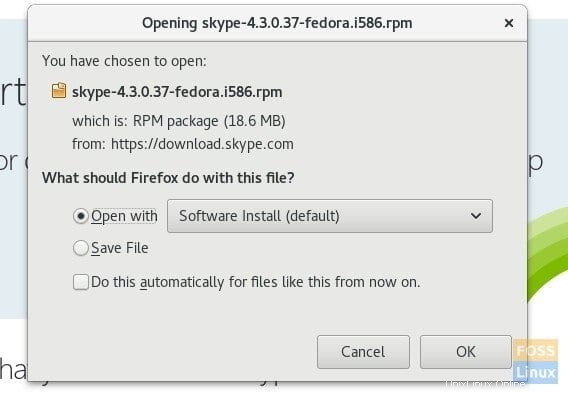
ÉTAPE 3 :Cliquez sur "Installer" et entrez le mot de passe root pour terminer l'installation.
ÉTAPE 4 :Une fois l'installation terminée, vous pouvez voir le message d'erreur "Impossible de trouver 'skype.desktop'". Cela devrait être OK. Accédez aux activités et tapez « Skype » dans le champ de recherche. Vous devriez voir le Skype. C'est tout !
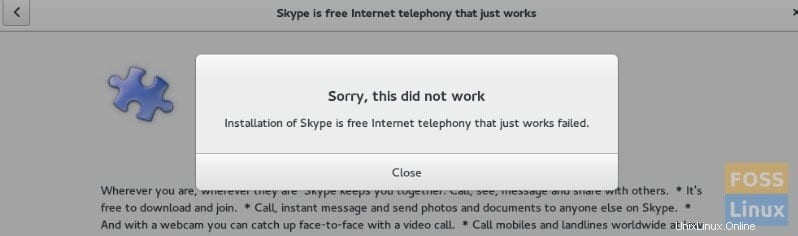
Si le programme d'installation n'a pas pu afficher le message d'erreur "Désolé, cela n'a pas fonctionné" - "L'installation de Skype est une téléphonie gratuite qui fonctionne simplement a échoué", vous devrez alors suivre la ligne de commande. Procédez comme suit.
ÉTAPE 6 :Accédez au répertoire des téléchargements et vérifiez si vous avez téléchargé le fichier RPM Skype. Sinon, téléchargez-le à nouveau et assurez-vous de l'enregistrer cette fois au lieu de l'ouvrir avec le programme d'installation du logiciel.
ÉTAPE 5 :Allez dans "Activités" et lancez "Terminal".
ÉTAPE 6 :Tapez su et appuyez sur Entrée pour vous connecter en tant qu'utilisateur root.
ÉTAPE 6 :Tapez ls pour voir tous les répertoires, puis téléchargements cd OU accédez à l'endroit où vous avez téléchargé le fichier Skype.
ÉTAPE 7 :Tapez ls à nouveau pour voir le contenu du répertoire "Téléchargements". Par défaut, le fichier téléchargé doit se trouver dans ce répertoire.
ÉTAPE 8 :Tapez la commande suivante et assurez-vous de copier et coller le nom de fichier exact de Skype en cliquant avec le bouton droit sur le menu contextuel de la souris. (Ctrl+C copier et Ctrl+V coller ne fonctionneront pas dans l'environnement Terminal.)
dnf install skype-4.3.0.37-fedora.i586.rpm
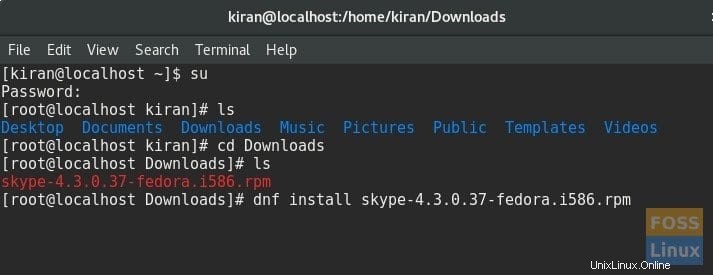
ÉTAPE 9 :C'est tout !